Waarom werkt Siri niet? Meest handige manieren om het te repareren
 Bijgewerkt door Lisa Ou / 02 nov 2021 16:30
Bijgewerkt door Lisa Ou / 02 nov 2021 16:30Siri is een van de grootste kenmerken van de producten van Apple Inc. Het is voor verschillende doeleinden gebruikt. Iemand zal bijvoorbeeld Siri gebruiken als hij/zij niet handmatig kan typen wat hij/zij wil zoeken, Siri zal handmatig werken met alleen spraakopdrachten. Wat dat betreft, kan het een nachtmerrie en ongemak zijn als Siri niet werkt. Dat is de reden waarom als je ervaring hebt dat Siri niet werkt, dit de beste tijd is om te leren hoe je het kunt repareren. Dit artikel bevat de gedetailleerde stappen om te verhelpen dat "Hey Siri" niet werkt.
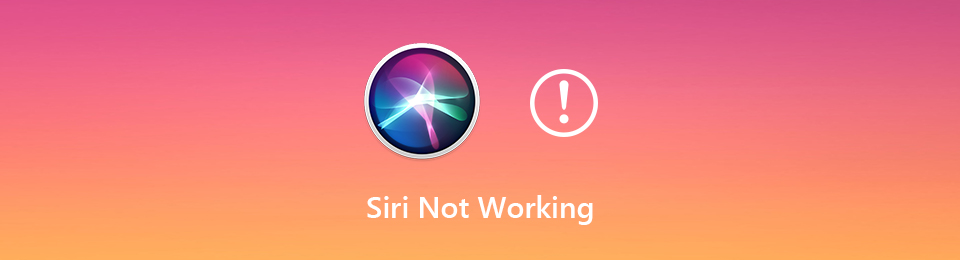

Gidslijst
Met FoneLab kunt u iPhone / iPad / iPod herstellen van de DFU-modus, herstelmodus, Apple-logo, hoofdtelefoonmodus, enz. Naar de normale status zonder gegevensverlies.
- Problemen met uitgeschakeld iOS-systeem oplossen.
- Extraheer gegevens van uitgeschakelde iOS-apparaten zonder gegevensverlies.
- Het is veilig en gemakkelijk te gebruiken.
Deel 1: Waarom werkt Siri niet
Mijn Siri werkt niet, je hebt dit misschien gezegd als je Siri niet meer reageert. En misschien wilt u het probleem ook meteen oplossen. Maar houd er rekening mee dat je eerst moet weten wat de redenen zijn, voordat je een oplossing vindt. Hieronder vindt u de lijsten met redenen waarom Siri niet werkt op uw Apple-apparaten.
- Gesproken woorden of instructies zijn mogelijk niet duidelijk. Siri kon ze niet goed begrijpen, waardoor deze functie niet meer reageerde. Daarom werkt "Hey Siri" niet goed.
- Siri is mogelijk uitgeschakeld, wat een van de redenen kan zijn waarom Siri niet werkt.
- Netwerkproblemen of problemen kunnen ook leiden tot een storing en niet reageren op "Hey Siri".
- Ten slotte kan het zijn dat er enkele onbekende beperkingen zijn waardoor u Siri niet op uw iPhone kunt gebruiken.
Nadat u de oorzaken hebt gevonden waarom uw Siri niet werkt, leest u hoe u deze problemen kunt oplossen door het volgende deel te lezen.
Deel 2: Hoe te repareren dat Siri niet werkt
Aangezien het vorige deel de redenen vertelt waarom Hey Siri niet werkt, lost u deze problemen deze keer op met de beste manieren die u kunt gebruiken en neemt u de te volgen stappen op.
Schakel Siri in
Het eerste dat u moet doen, is controleren of Siri is ingeschakeld. Volg de onderstaande stappen om te zien of Siri is ingeschakeld:
Stap 1Ga eerst naar Instellingenen zoek dan naar Siri & Zoeken.
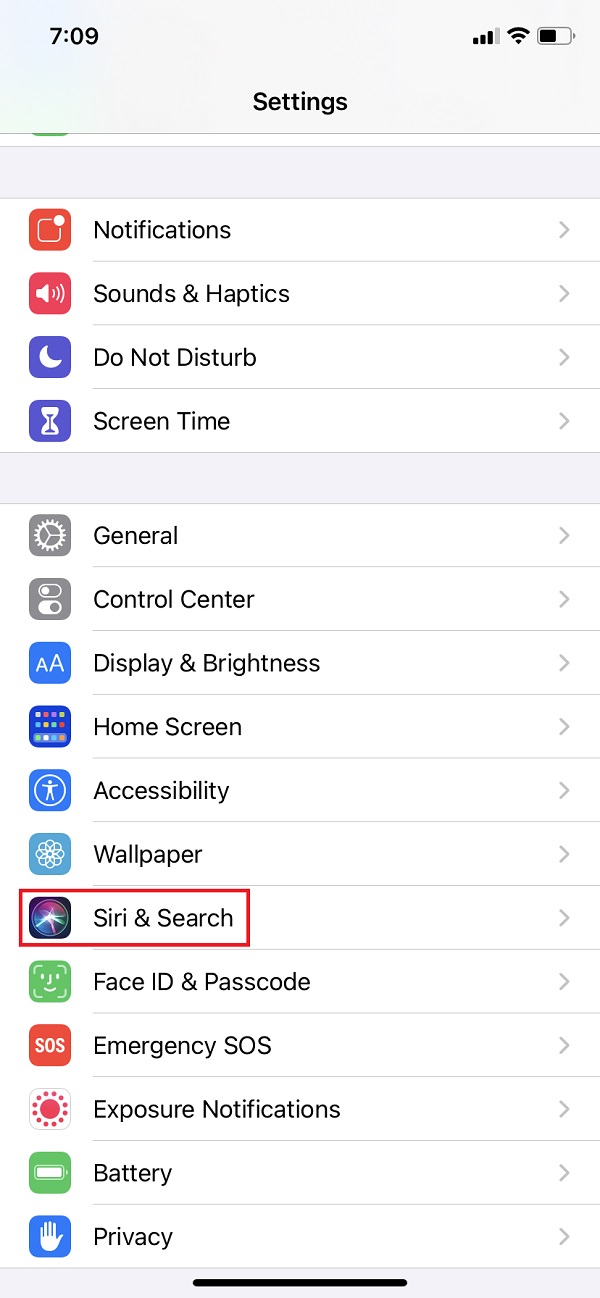
Stap 2Tik vervolgens op Luister naar "Hé Siri” om het in te schakelen. Tik ten slotte op Schakel Siri in.
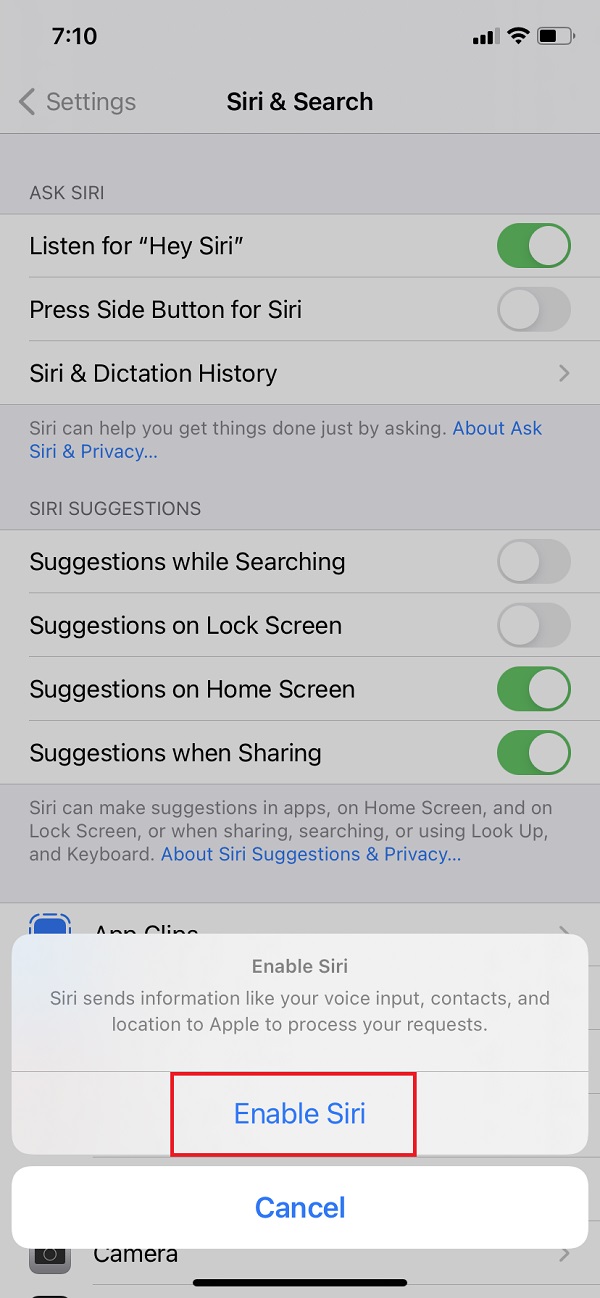
Met FoneLab kunt u iPhone / iPad / iPod herstellen van de DFU-modus, herstelmodus, Apple-logo, hoofdtelefoonmodus, enz. Naar de normale status zonder gegevensverlies.
- Problemen met uitgeschakeld iOS-systeem oplossen.
- Extraheer gegevens van uitgeschakelde iOS-apparaten zonder gegevensverlies.
- Het is veilig en gemakkelijk te gebruiken.
Schakel Siri uit en schakel het vervolgens in
Als Siri nog steeds niet werkt, kunt u proberen het uit te schakelen en vervolgens weer in te schakelen of omgekeerd.
Stappen voor het uitschakelen en vervolgens inschakelen van Siri:
Stap 1Ga om te beginnen naar Instellingenen tik vervolgens op Siri & Zoeken.
Stap 2Als de Luister naar "Hé Siri” is geactiveerd, probeer het dan uit te schakelen. Schakel het vervolgens opnieuw in. Als het echter is uitgeschakeld, schakelt u de optie in.
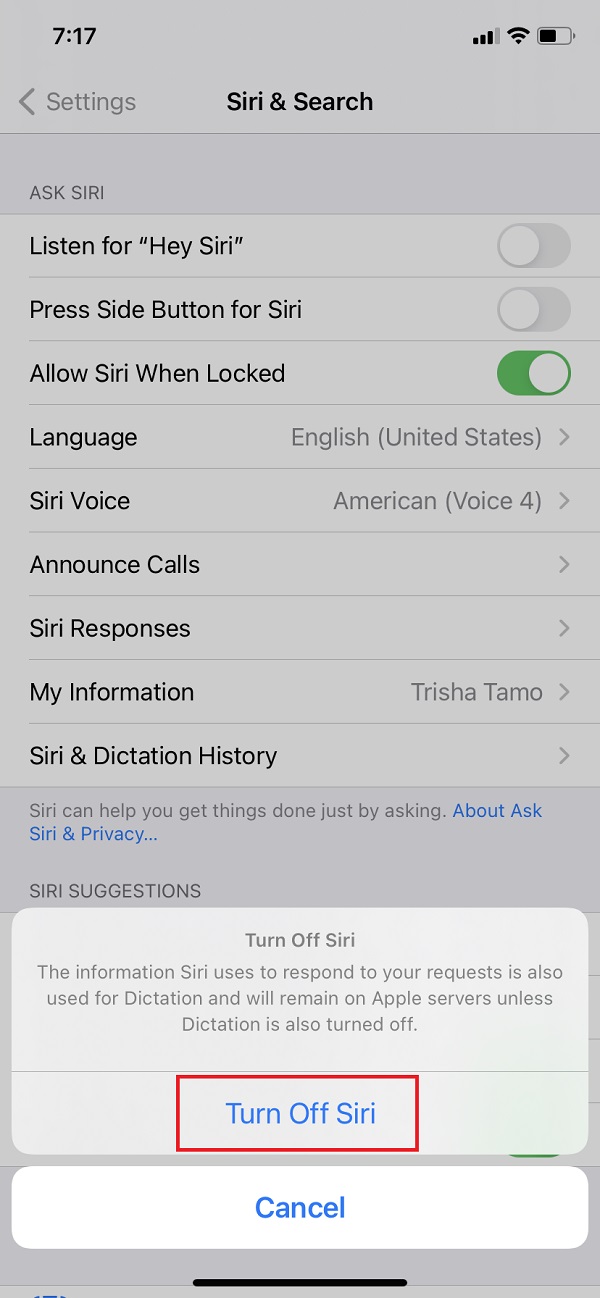
Schakel de energiebesparende modus uit
Apple heeft Siri uitgeschakeld bij het inschakelen van de energiebesparende modus om energie te besparen. Schakel de Lower Power Mode uit om deze te activeren.
Stappen voor het uitschakelen van de energiebesparende modus:
Stap 1Ga naar Instellingen, tik vervolgens op accu. Schakel vervolgens de Lagere energiemodus op je iPhone.
Stap 2Als het niet werkt, probeer dan je iPhone op te laden en Siri wordt automatisch ingeschakeld.
Controleer netwerkverbinding
Het is belangrijk om uw netwerkverbinding te controleren om Siri te kunnen gebruiken. Om dit te controleren, hoeft u alleen maar uw wifi-netwerk te controleren of de vliegtuigmodus op uw iPhone uit te schakelen. Test uw netwerkverbinding door een eenvoudige webpagina in Safari te laden. Dan weet je of Siri niet werkt vanwege een trage of slechte internetverbinding.
Reset netwerk instellingen
Als u uw internetverbinding niet kunt gebruiken in Safari en alle andere apps, probeer dan uw netwerkinstellingen opnieuw in te stellen.
Stappen voor het resetten van netwerkinstellingen
Stap 1Ga eerst naar Instellingenen tik vervolgens op Algemeen.
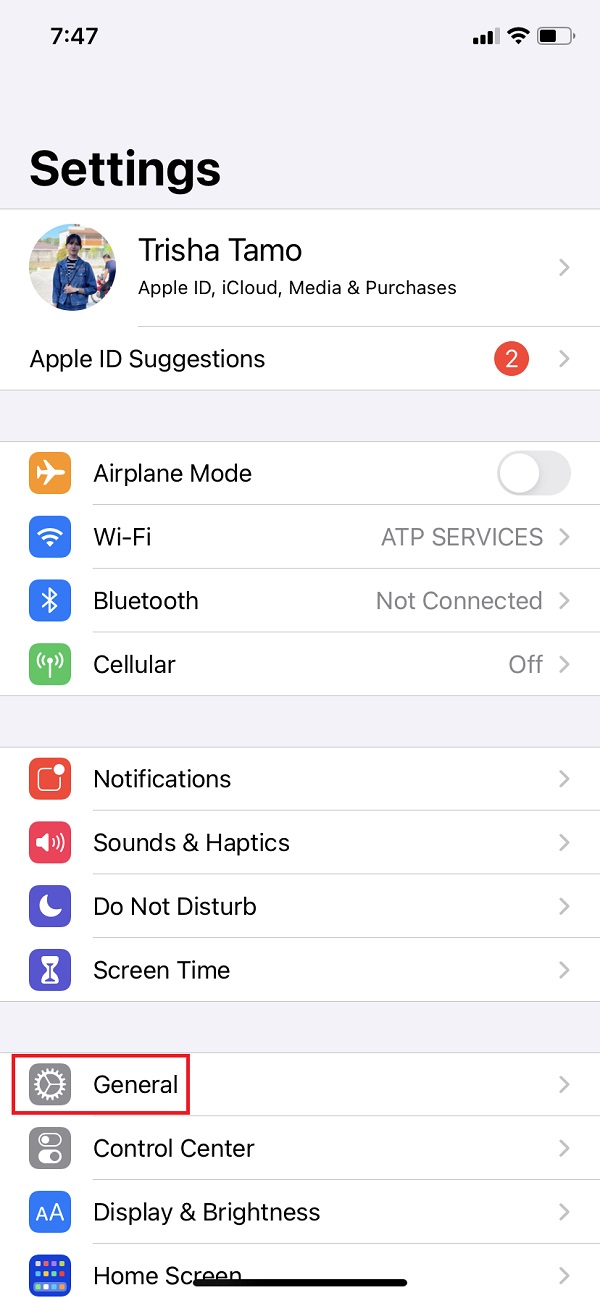
Stap 2Tik daarna op Reset harte Reset netwerk instellingen.
Stap 3Voer vervolgens uw toegangscode in. Tik ten slotte op de Reset netwerk instellingen.

Controleer systeeminstellingen
Ga naar de Apple System Status-website om te controleren op het Siri-probleem. Wanneer er een probleem verschijnt in de vorm van een geel opbrengstpictogram, moet u erop drukken om meer details te ontdekken en te controleren op updates om problemen met Siri op te lossen.
Start je iPhone opnieuw op
Als je niet kunt achterhalen waarom Siri niet werkt, kun je je iPhone gewoon opnieuw opstarten om te zien of deze werkt. Hier is een stapsgewijze handleiding om Siri weer te laten werken op uw iPhone.
Schakel VPN uit
Probeer ook of er een VPN-service beschikbaar is op uw iPhone. En het is raadzaam om het uit te schakelen en vervolgens een andere VPN te selecteren die functioneel is.
Stappen voor het uitschakelen van VPN:
Stap 1Naar de Instellingen, Ga naar Algemeen.
Stap 2Tik ten slotte op VPN. Dan ben je klaar!

Reset je iPhone
En als laatste, een andere efficiënte manier om Siri op te lossen die niet aan iPhone-problemen werkt, is door het terug te zetten naar de fabrieksinstellingen, en het zal de aangepaste instellingen van de iPhone wissen en terugzetten naar de standaardstatus.
Stap 1Ga eerst en vooral naar Instellingen, dan naar Algemeen.
Stap 2Tik vervolgens op de Reset. dan, Wis alle inhoud en instellingen.
Stap 3Voer vervolgens de toegangscode in. Ten slotte wordt het opnieuw opgestart en worden alle standaardstatussen geretourneerd.

En daar heb je het. Dit zijn enkele van de beste en handigste oplossingen die u kunt gebruiken om Hey Siri "Niet werkt te repareren".
Deel 3: Veelgestelde vragen over Siri die niet werkt
1. Wat is Siri?
Siri is de virtuele persoonlijke assistent van Apple Inc. waarin je er als vriend mee kunt praten en vragen kunt stellen zolang je wilt, waarbij je ze allemaal kunt beantwoorden. Siri reageert door middel van gesproken instructies, dus u typt of schrijft uw vragen niet meer in de zoekbalk.
2. Waarom reageert Siri niet op mijn stem?
De belangrijkste reden waarom Siri niet reageert als je iets zegt, is dat stemherkenning mogelijk niet is ingesteld. Dus om het te repareren of in te stellen, ga je naar de app Instellingen, zoek je Siri en zoeken en zet je Luisteren naar "Hey Siri" aan.
3. Kan ik mijn Siri aanpassen?
Absoluut ja! U kunt uw Siri personaliseren om u elke gewenste naam te geven. U kunt vrij en gemakkelijk uw favoriete bijnaam instellen, als u wilt dat Siri "Gorgeous", "Amazing" of zelfs "Mommy" en meer noemt, doe dat dan.
Kortom, Siri speelt een belangrijke rol, vooral voor Apple-gebruikers. Maar er zal altijd een tijd zijn dat we niet kunnen voorkomen dat we niet reageren. Met behulp van dit bericht kun je redenen en manieren ontdekken waarop "Hey Siri" niet werkt. Dan zul je dit soort problemen niet meer ervaren op je apparaten, met name voor iPhone en Mac.
